
Создание инфраструктуры в Proxmox с помощью Terraform или OpenTofu
В этой статье мы будем использовать OpenTofu c провайдером bpg для управления инфраструктурой Proxmox.

В этой статье мы будем использовать OpenTofu c провайдером bpg для управления инфраструктурой Proxmox.
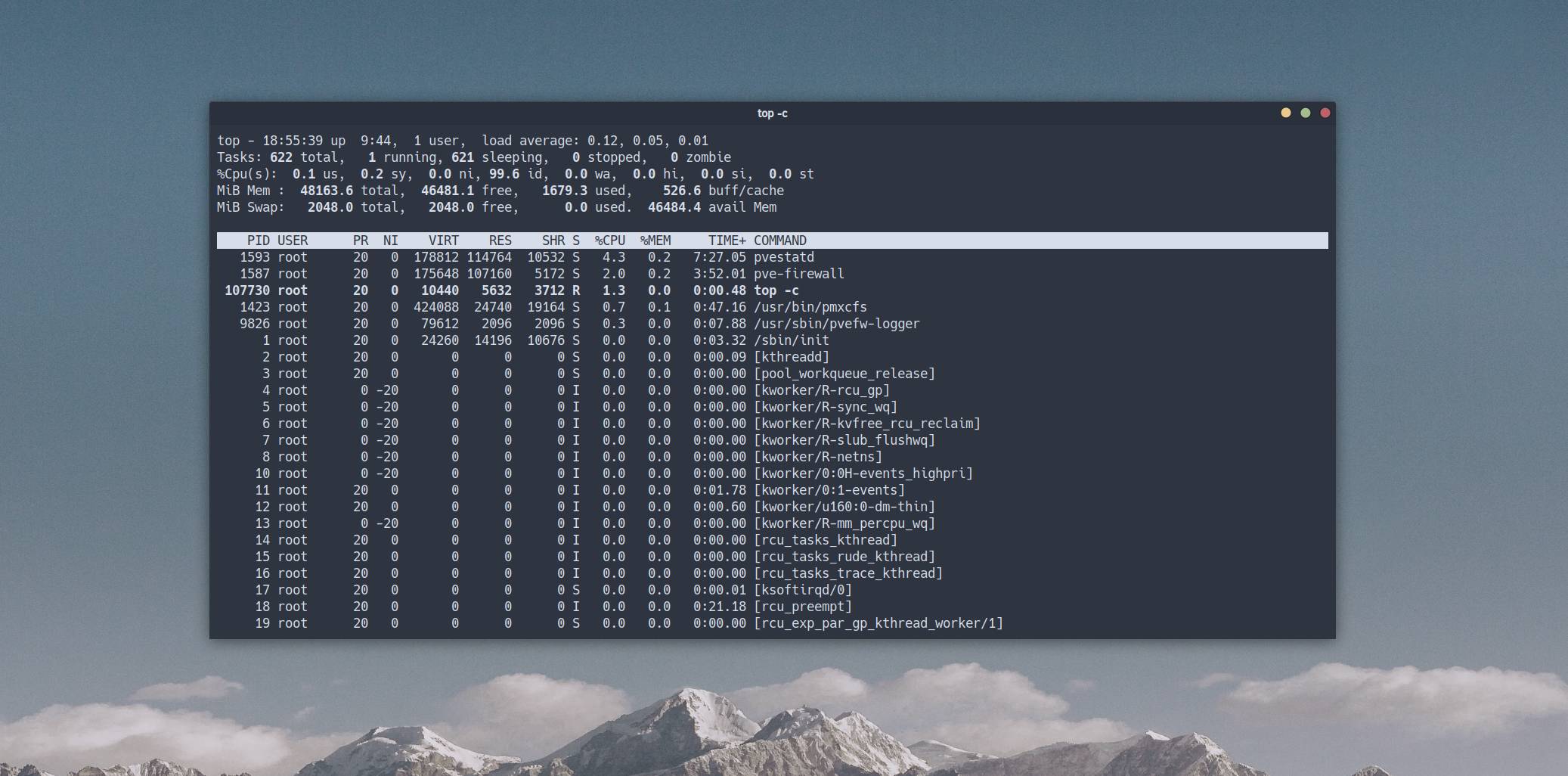
В этой теоретической заметке подробно рассмотрим вывод команды top - утилиты для базовой диагностики Linux.
Введите ключевые слова для поиска статей